#모니터 디스플레이 세로 설정하기_세로 돌리기

듀얼모니터를 사용하는 이유는 다양합니다. 모니터 한대만 사용하다 2대~3대까지 멀티로 사용하면 업무효율을 높아지는 건 당연합니다. 게임할 때도 싱글모니터보다는 듀얼모니터가 좋다는건 누구나 이해할거예요. 부담없는 중소기업 모니터들도 많아서 요즘은 많이들 듀얼모니터를 사용합니다. 모니터의 갯수가 작업의 효율과 비례하지는 않지만 멀티 작업시(인터넷+한글+PDF+...) 모니터 갯수가 많을 수록 쾌적한 작업환경이 될 것입니다.


듀얼모니터 배치
듀얼 모니터를 사용자할때 프로그램마다 모니터의 배치를 다르게 하는게 좋습니다. 예를 들어 한글과 같은 문서작업이나 인터넷을 사용할 때는 가로모드보다 세로모드가 좋고, 음악작업이나 그래픽 작업에는 가로모드가 편합니다. 그래서 듀얼 이상의 모니터를 사용할때면 모니터 배치를 잘해야 효과적으로 사용할 수 있습니다.
예전 4:3 모니터를 사용한다면 굳이 가로모드, 세로모드가 필요없지만 16.:9 이상 모니터를 가로모드에서 세로모드로 변경하면 '신세계'를 경험할 수 있습니다.
윈도우10에서 모니터 세로로 변경하기
듀얼모니터를 사용하면 윈도우10에서 가로로 사용할지 세로로 사용할지 설정하는게 있습니다. 윈도우에서 [설정 -> 시스템(디스플레이, 소리, 알림, 전원) -> 디스플레이 -> 디스플레이 방향 -> 세로]로 변경하면 모니터 모드를 세로로 변경할 수 있습니다.

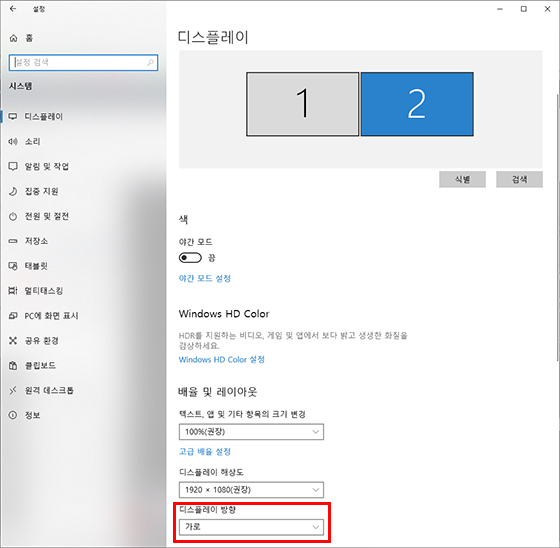

모니터 거치대
윈도우 설정에서 모니터 디스플레이 방향은 바꿀 수 있지만 모니터가 세워지지 않는다면 헐~~. 좀 오래 사용한 모니터는 받침대와 일체형이 많습니다. 그 뜻은 모니터 방향을 변경할 수 없는다는 것입니다. 높이 조절만 가능한 모니터를 세로 방향으로 변경할 수 있는 방벙이 있는데, 모니터 거치대라는 제품입니다.
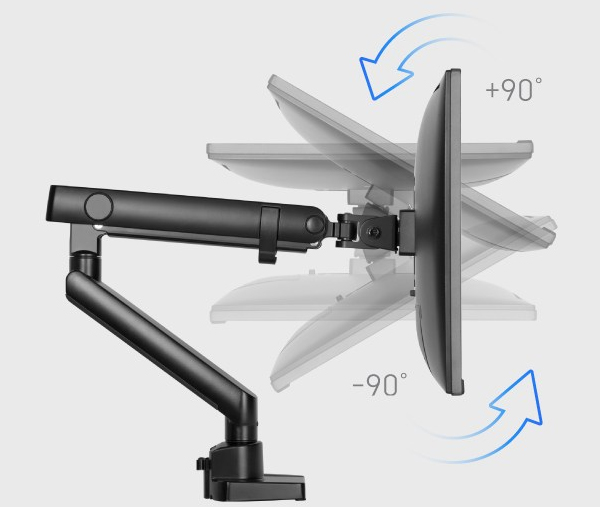


모니터를 거치대와 연결하면 각도조절, 가로세로 회전도 가능하고 편합니다. 한번도 사용하지 않는 사람은 있어도 한번만 사용한 사람은 없을 정도로 편합니다. 방향전환을 자주 하는 사람에게는 꼭 추천하고 싶은 제품입니다. 하지만 모니터를 한번 세팅하면 뿌리를 내린것처럼 몇년동안 그대로인 사람에게는 큰 만족은 줄 수 없을 겁니다. 세로형 모니터를 사용하고 싶다면 모니터 거치대 추천합니다.

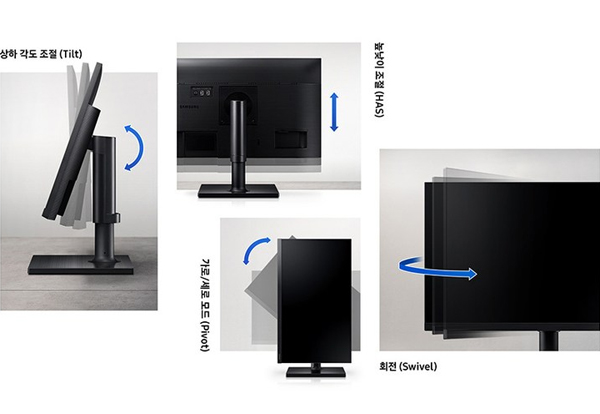
듀얼 모니터라면 하나는 가로, 나머지는 세로 모드로 사용해 보면 정말 신세계입니다.
'Windows' 카테고리의 다른 글
| raon k 2018 ? 삭제해도 되나? (0) | 2021.08.27 |
|---|---|
| WIZVERA Process Manager Service 과감하게 삭제? (0) | 2021.05.27 |
| 현대자동차 오토웨이 바로가기 (0) | 2020.11.04 |
| 윈도우 10 자동 업데이트 변경하기 (0) | 2020.09.25 |
| magicline4np 프로그램 ? 삭제할까 말까 (0) | 2020.08.21 |






